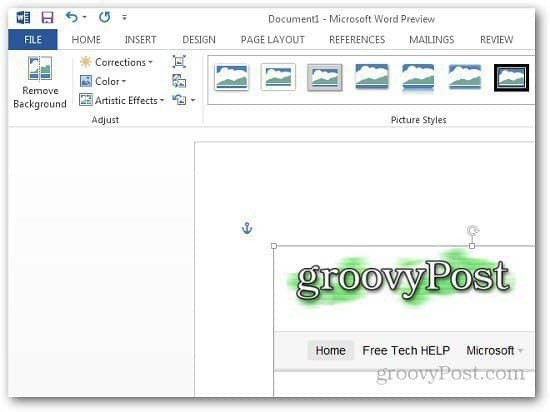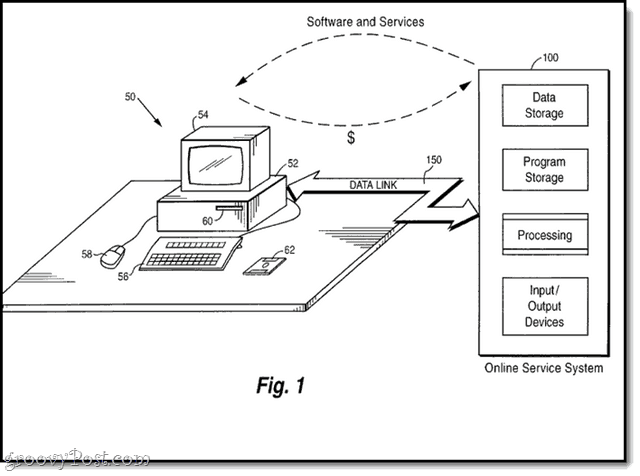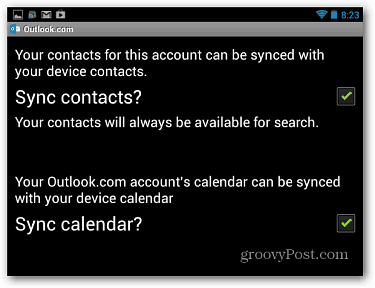Cara Mengambil Screenshot dengan Word 2013
Kantor Microsoft Microsoft Word Word 2013 / / March 17, 2020
Fitur asyik di Microsoft Word 2013 adalah memungkinkan Anda menangkap tangkapan layar di komputer Anda dan menempelkannya langsung ke dokumen Anda. Berikut ini panduan singkat untuk menunjukkan kepada Anda bagaimana melakukannya.
Fitur asyik di Microsoft Word 2013 adalah memungkinkan Anda menangkap tangkapan layar di komputer Anda dan menempelkannya langsung ke dokumen Anda. Kamu bisa ambil tangkapan layar dengan Word 2010 juga, dan inilah fitur di Word versi terbaru.
Buka dokumen kosong atau dokumen apa pun yang ingin Anda tambahkan tangkapan layar.
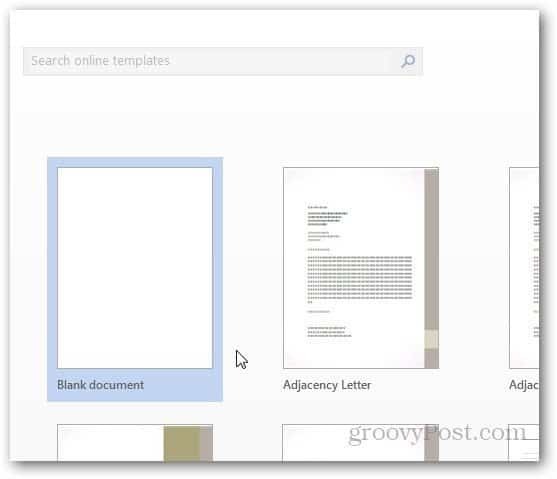
Sekarang klik tab Sisipkan.
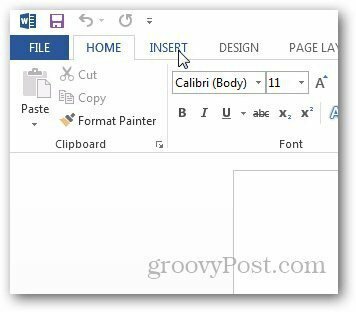
Di bagian Ilustrasi Pita, klik Tangkapan Layar dan itu akan menampilkan lebih banyak opsi. Anda dapat mengambil tangkapan layar dari jendela yang terbuka atau wilayah yang dipilih. Meskipun Anda memiliki jendela terbuka yang ingin Anda tangkap, buka saja Word 2013 dan itu akan menampilkannya sebagai thumbnail di bawah Windows yang Tersedia. Klik itu, dan secara otomatis ditempelkan ke dokumen Anda.
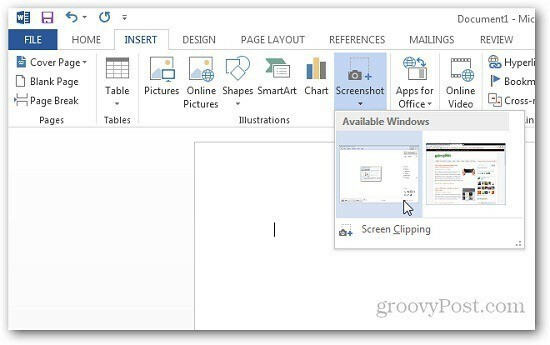
Jika Anda ingin mengambil tangkapan layar suatu wilayah, klik Kliping Layar dan sorot area yang ingin Anda tangkap. Ini akan menangkap wilayah dan menempelkannya langsung ke Word yang dapat Anda salin juga dan tempel di aplikasi lain untuk diedit.
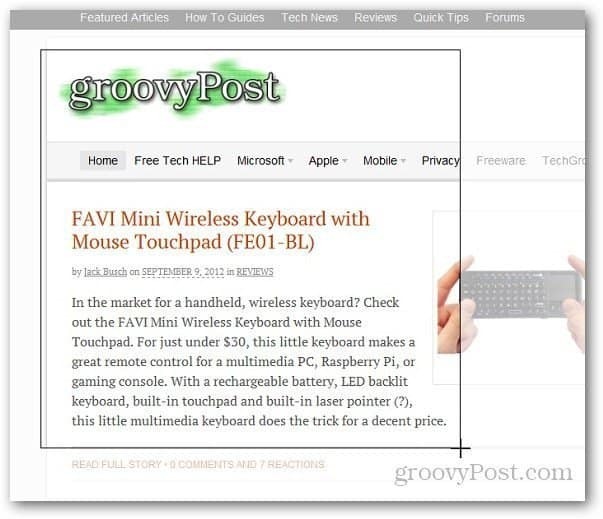
Ini adalah fitur asyik jika Anda memerlukan tangkapan layar cepat saat membuat dokumen. Plus Anda tidak perlu meluncurkan aplikasi pihak ketiga untuk pengambilan gambar dasar.